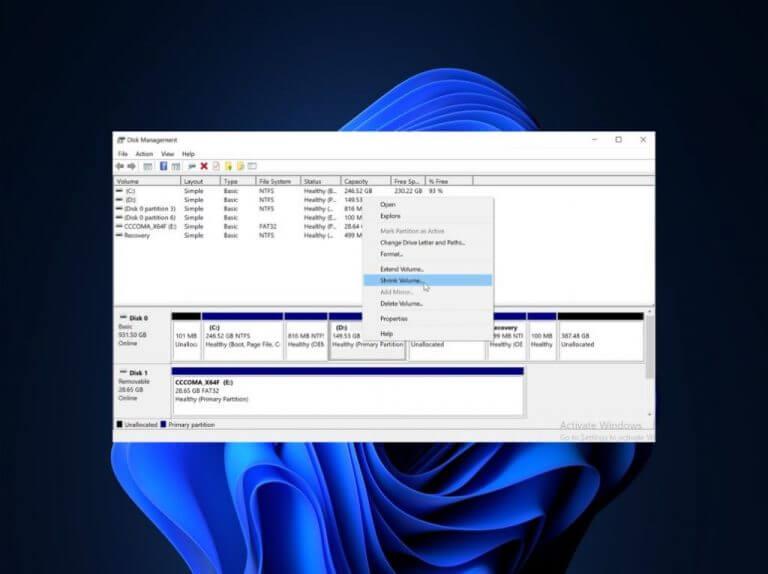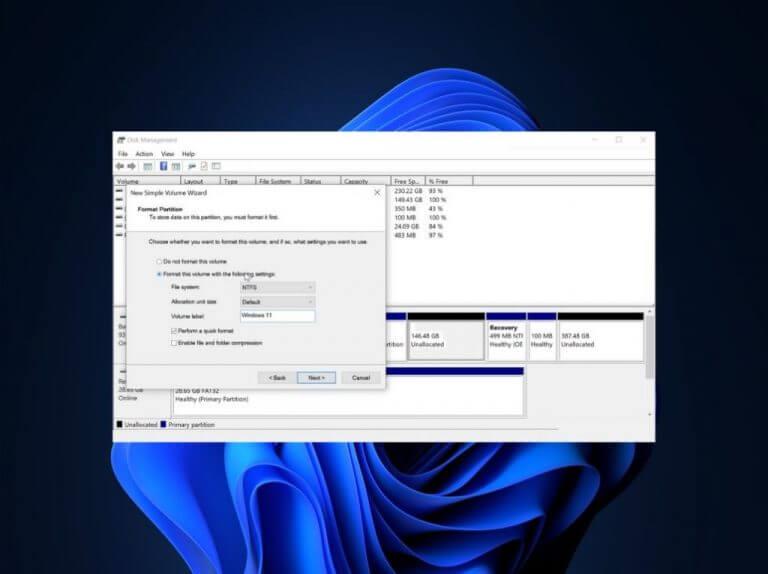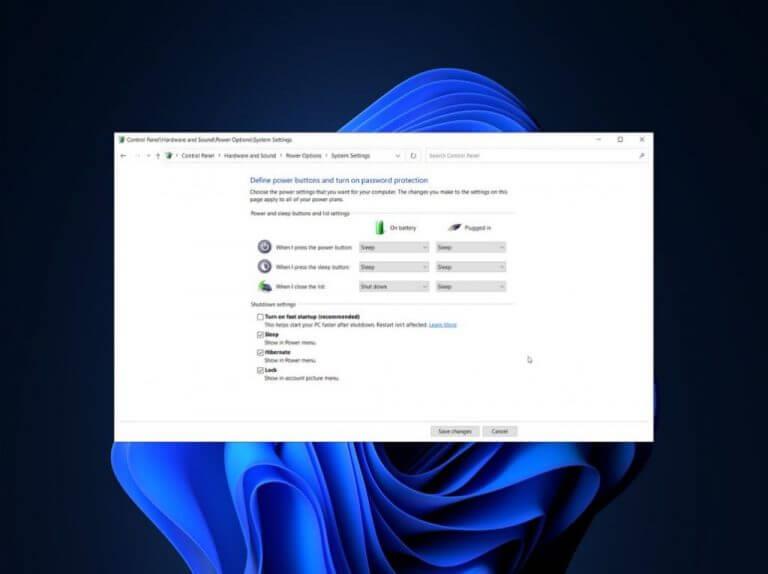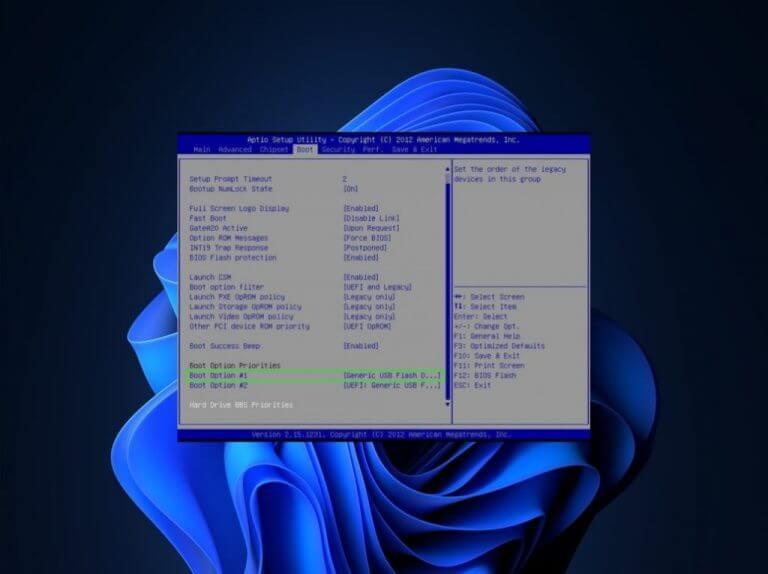Essensen af et dual-boot-system er, at det giver brugerne mulighed for at installere Windows 11 på en Windows 10-pc uden nødvendigvis at afinstallere det aktuelle operativsystem på enheden.
Dette giver brugerne mulighed for at teste det nye OS, hvilket er vigtigt i beslutningstagningen, da brugeren vil være i stand til at evaluere, om det vil være bæredygtigt for dem. Grundlæggende giver dual-booting brugere mulighed for at opleve gamle og nye OS-versioner på samme tid på den samme enhed.
Når det er sagt, er det vigtigt at sikre, at din enhed opfylder systemkravene for at installere Windows 11. Et ISO-billede og nok lagerplads er også væsentlige krav til denne proces. Brugere skal også have en gyldig licens til både Windows 10 og Windows 11.
Denne proces kræver også en Microsoft-konto, i dette tilfælde to separate Microsoft-konti. Du kan også vælge at bruge én konto, men det kan skabe lidt forvirring, når du prøver at downloade og konfigurere programmer. Der skal bruges en Microsoft-konto, når du opsætter Windows 11 på en enhed.
Sådan Dual-Boot Windows 10 og Windows 11
Brugere kan installere Windows 11 ved enten at køre filen setup.exe direkte fra Windows Source-mappen eller bruge et bootbart flashdrev, hvis det er tilgængeligt.
Formindsk din partition
Brugere skal formindske den nuværende partition for at skabe en ny, der har plads nok til at rumme Windows 11 OS.
- Tryk på Windows og R tasterne på samme tid for at åbne Løb dialog.
- Så skriv diskmgmt.msc og klik Okay at åbne Diskhåndtering værktøj.
- Højreklik på lydstyrken med mest plads, og vælg Krymp volumen.
- Indtast derefter mængden af plads, der skal krympes i dialogboksen, der vises, og klik på Krympe knap.
Opret en ny volumen
- Højreklik på Utildelt plads og vælg Nyt simpelt bind mulighed.
- Klik på Næste i guidevinduet, der vises.Tildel derefter plads til den nye diskenhed, en der er tilstrækkelig til at installere Windows 11, og klik på Næste.
- Vælg derefter Tildel følgende mulighed for drevbogstav og klik Næste.
- Vælg Formater denne diskenhed med følgende indstillinger og indstil Filsystem til NTFS, Tildelingsenhedsstørrelse til Standard og Volume Label til Windows 11.
- Sørg for at tjekke Udfør et hurtigt format mulighed og klik på Afslut at afslutte processen.
Slå hurtig opstart og Bitlocker-kryptering fra
Du bliver derefter bedt om at slå både Hurtig opstart og Bitlocker-kryptering fra på din Windows 10-enhed. Dette er vigtigt, da det giver dig adgang til din enheds BIOS, som derefter giver dig mulighed for at starte den op mellem Windows 10 og Windows 11.
- Søge efter Strøm i startmenuen og vælg Indstillinger for strøm og søvn.
- Rul ned til Yderligere strømindstillinger og vælg vælge, hvad tænd/sluk-knappen gør mulighed.
- Klik derefter på Ændre indstillinger og sæt Hurtig opstart til fra.
- Klik til sidst videre Gem ændringer.
Du bliver også bedt om at slukke for Bitlocker i Windows 10. Du skal blot søge efter Bitlocker i startmenuen, og vælg derefter Administrer Bitlocker. Sluk endelig for enhedens kryptering.
Start din enhed fra dit Windows 11-startbare drev
- Sluk din enhed, og tilslut dit Windows 11-startbare USB-flashdrev.
- Genstart derefter enheden, mens du trykker på F12 tasten, som giver dig mulighed for at indtaste Støvle menu. (denne nøgle kan variere afhængigt af den type enhed, du bruger)
Installer Windows 11
- Indstil dit Windows 11-startbare drev som opstartsenhed i Boot Manager.
- Vælg derefter dit sprog og andre præferencer, og klik Okay.
- Klik på Installer nu og accepter de fastsatte vilkår for licensen.
- Vælg derefter Brugerdefineret: Installer kun Windows mulighed.
- Vælg Ikke-allokeret pladspartition i Hvor vil du installere Windows skærm, og klik på Næste.
Til sidst vil installationsprocessen begynde.Sørg for at følge vejledningen på skærmen for at fuldføre installationen og opsætningen af Windows 11. Når det er færdigt, indstilles det automatisk som dit standardoperativsystem.
Windows 10 og Windows 11
Du bliver bedt om at vælge hvilket operativsystem du vil bruge, hver gang du starter din enhed op. Det er også vigtigt at sikre, at Hurtig opstart er deaktiveret, dette vil hjælpe med at forhindre, at Windows 10-installationen bliver deaktiveret. Hvis det bliver deaktiveret, betyder det, at din oplevelse med OS vil være begrænset til kun nogle få funktioner.
FAQ
Hvordan opretter jeg et dual-boot-system?
Processen til at oprette et dual-boot-system er ens, uanset hvilket operativsystem du dual-booter med. Her er, hvad du skal gøre: Installer den første version af Windows: Hvis du allerede har et enkelt Windows-system installeret på din computer, er det fint.
Hvordan retter jeg en manglende dual boot-indstilling i Windows 10?
Windows 10’s vindue med avancerede systemindstillinger giver dig mulighed for at vælge det standardoperativsystem, du vil starte op i. Det kan også vise en liste over operativsystemer og gendannelsesmuligheder under en genstart. Konfiguration af disse indstillinger kan hjælpe dig med at rette en manglende dual boot-indstilling i Windows 10. Sådan konfigurerer du standardoperativsystemet i Windows 10:
Kan jeg dual boot Windows 11 med Windows 10?
Uanset om du vil dual boot Windows 11 med Windows 10 eller en ældre version af Microsofts operativsystem, er boot-menuen et kritisk aspekt af enhver dual boot-proces. Opstartskonfigurationsværktøjer såsom BCDEdit og EasyBCD kan hjælpe dig med at fejlfinde problemet med manglende bootmenu uden at skulle geninstallere operativsystemet igen.
Sådan repareres en Windows-partition på en dual-boot-pc?
Reparation af en Windows-partition på en dual-boot-pc Installer en separat harddisk, eller klargør en separat partition til hvert operativsystem. Installer operativsystemerne. For eksempel, hvis din pc har Windows 8.1, skal du installere Windows 10 på den anden harddisk eller… Genstart pc’en. Opstartsmenuerne skal…
Hvordan installeres Windows 11 på et bootbart drev?
Vælg dit Windows 11-startbare drev som opstartsenhed i Boot Manager. I vinduet Opsætning skal du vælge dit sprog og andre præferencer og klikke på OK . Klik derefter på Installer nu og accepter vilkårene for licensen. Vælg indstillingen Brugerdefineret: Installer kun Windows.
Har jeg brug for en ekstra partition til Windows 11 dual boot?
Dernæst skal du oprette en anden partition på dit drev til Windows 11. Partitioner er som virtuelle opdelinger af en harddisk, der er markeret som forskellige diske. Til generel brug har partitioner ikke meget af et formål, men du har brug for dem til dual-booting.
Hvordan dual-boot Windows 11 med Windows 10?
Metode 2: Dual-boot Windows 11 med Windows 10 Brug af et bootbart drev ved opstart Luk din pc og tilslut det bootbare USB-flashdrev. Mens du genstarter pc’en, skal du begynde at trykke på F12 for at få adgang til Boot-menuen. Vælg dit Windows 11-startbare drev som opstartsenhed i Boot Manager. I opsætningen…
Kan jeg installere Windows 10 over Windows 11?
Det kan du godt. Brug samme procedure som angivet ovenfor for at installere Windows 10 over Windows 11. Du skal downloade Windows 10 ISO (hent fra Microsoft herfra) og derefter bruge Rufus til at oprette Windows 10 bootable pen-drev. Start nu i EUFI/BIOS-starttilstand, og vælg pendrev som din installationsmetode.
Hvordan rettes Windows 10, der ikke viser boot-menuen?
Trin 1: I søgefeltet Start/proceslinje skal du skrive Msconfig og derefter trykke på Enter-tasten. Dette åbner dialogboksen Systemkonfiguration. Trin 2: Skift til fanen Boot. Tjek her Timeout-værdien. Når den er 0, viser Windows 10 ikke opstartsmenuen.
Sådan repareres dual boot, der ikke virker på Windows 10?
Udvid listeboksen Standardoperativsystem, og vælg det andet operativsystem. Klik derefter på OK for at gemme ændringerne. Genstart derefter din computer for at se, om dual boot-indstillingen vises igen. Ret 4.
Hvordan gendanner jeg dual boot-menuen i Windows 10?
3 måder at gendanne Dual Boot-menuen i Windows 10 1 Aktiver dual-boot-menuen igen via kommandoprompt. Trin 1: Åbn kommandoprompten som administrator. … 2 Brug systemkonfigurationsværktøjet til at gendanne dual boot-menuen. … 3 Gendan dual-boot-menuen via dialogboksen Systemkonfiguration. …
Hvordan installeres Vista som en dual boot på en bærbar computer?
Jeg skal installere vista som en dual boot på en bærbar computer, der kører Windows 10? Formindsk dit C:-drev for at gøre plads til Vista. Installer Vista til det tomme rum og aktiver det (jeg antager, at du har en nøgle); Gå tilbage til Windows 10 og installer EasyBCD.